更新時間:2020-09-29 17:18:30 來源:動力節點 瀏覽1313次
JDK是主要用于移動設備、嵌入式設備上的java應用程序,也是整個java開發的核心,我們在前面學習了JDK安裝教程,想必看過前面文章的朋友們也在電腦上安裝好的JDK,那么今天我我們來學習ubuntu安裝JDK該如何操作,感興趣的朋友們來一起學習吧。
JDK包含了java的運行環境(JVM+Java系統類庫)和java工具,Ubuntu是一個很好的開發環境,在新版本發布以后,更加流暢易用了。希望下面ubuntu安裝JDK的操作內容大家都可以學會。
1、第一步肯定是要先下載,官網下載JDK文件jdk-8u121-linux-x64.tar.gz
2、創建一個目錄作為JDK的安裝目錄,這里的目錄為 /java
sudo mkdir /java

3、移動文件到/java目錄下
sudo mv jdk-8u121-linux-x64.tar.gz /java

4、解壓文件
tar -zxvf jdk-8u121-linux-x64.tar.gz
5、配置環境變量
sudo gedit /etc/environment
末尾加入以下配置(JAVA_HOME 后的路徑就是jdk的文件位置)
PATH="/usr/local/sbin:/usr/local/bin:/usr/sbin:/usr/bin:/sbin:/bin:/usr/games:/usr/local/games:$JAVA_HOME/bin"
export CLASSPATH=.:$JAVA_HOME/lib:$JAVA_HOME/jre/lib
export JAVA_HOME=/java/jdk1.8.0_121
修改完成之后保存關閉,并輸入以下命令使環境變量立即生效
source /etc/environment
6、輸入java -version,顯示JDK版本說明恭喜你,環境變量配置正確

7、但還沒結束,因為后面會發現每次重啟后就用不了了,所以還需要配置所有用戶的環境變量sudo gedit /etc/profile,在文件的最后添加以下內容:
#set Java environment
export JAVA_HOME=/dengyang/jdk1.8.0_56
export JRE_HOME=$JAVA_HOME/jre
export CLASSPATH=.:$JAVA_HOME/lib:$JRE_HOME/lib:$CLASSPATH
export PATH=$JAVA_HOME/bin:$JRE_HOME/bin:$PATH
8、同樣,需要使用命令使環境變量立即生效
source /etc/profile
9、重啟電腦,能正常進入系統,且java -version命令有效
以上就是ubuntu安裝JDK教程的介紹,因為JDK是java語言的軟件開發工具包,是java零基礎的新手在開始的時候就需要學習的內容,所以在ubuntu安裝JDK也是大家必須要掌握的技能,相信通過這篇文章的介紹,大家是可以自己在電腦上完成ubuntu安裝JDK的操作的。
 Java實驗班
Java實驗班
0基礎 0學費 15天面授
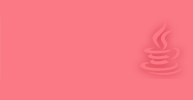 Java就業班
Java就業班
有基礎 直達就業
 Java夜校直播班
Java夜校直播班
業余時間 高薪轉行
 Java在職加薪班
Java在職加薪班
工作1~3年,加薪神器
 Java架構師班
Java架構師班
工作3~5年,晉升架構
提交申請后,顧問老師會電話與您溝通安排學習